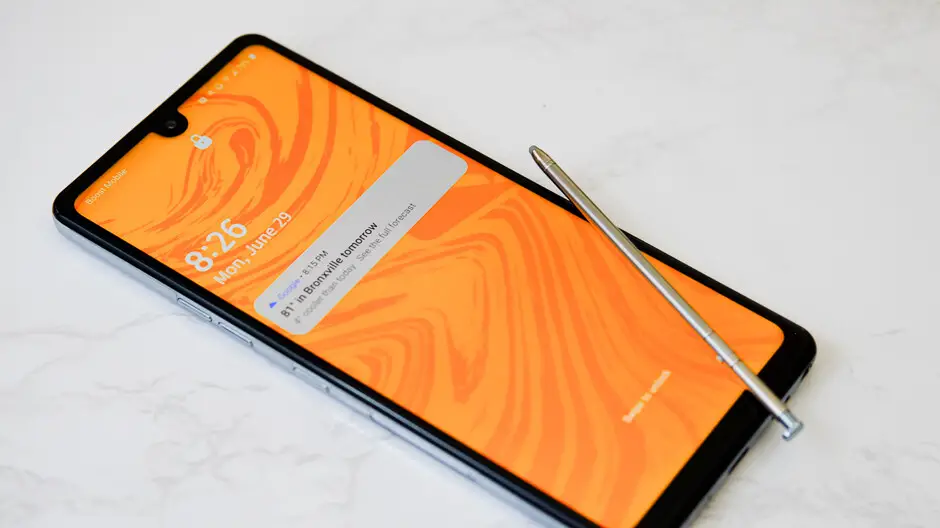
De LG Stylo 6 is een van de betaalbare smartphones van LG. Net als andere smartphones, LG Stylo 6 heeft zijn eigen problemen die variëren van schermkalibratie, schermgevoeligheid en schermglitch en sommige mensen klagen zelfs dat het scherm van hun apparaat gek wordt.
Ja, we begrijpen de frustratie die u moet hebben ondervonden toen u zag dat uw apparaatscherm veel problemen had waardoor u niet veel kunt bellen en er andere dingen op kunt doen. Het scherm is een van de belangrijkste onderdelen van een smartphone of toestel. Zodra het problemen ontwikkelt, moet u deze oplossen voordat u ze kunt gebruiken.
Welnu, in dit bericht zullen we u helpen of laten zien dat u uw probleem gemakkelijk kunt oplossen LG Stylo 6 dat is deze problemen zonder problemen zelf ontwikkelen. Volg gewoon alle onderstaande stappen en je bent klaar om te gaan.

Problemen met het LG Stylo 6-scherm oplossen: schermkalibratie, glitch en gevoeligheid
Start uw telefoon opnieuw op
Dit is de meest gebruikelijke manier om eventuele storingen op uw apparaat op te lossen. Dus voor alles moet u proberen uw LG Stylo 6-apparaat opnieuw op te starten. Volg hiervoor de onderstaande stappen.
Stap 1: Schakel uw LG-apparaat in.
Stap 2: Druk op de uit-knop en tik op opnieuw op te starten om het opnieuw op te starten.
Stap 3: Als je het niet opnieuw kunt opstarten. Je zult het moeten forceren.
Stap 4: Om dat te doen, houdt u de energie en volume-omlaagknop tegelijk ingedrukt totdat het scherm zwart wordt.
Nu kunt u controleren of het scherm nu goed werkt en of het nog steeds dezelfde problemen heeft, probeer dan de tweede methode hieronder.
Werk uw software bij
Dit is een andere methode die u kunt gebruiken om enkele problemen met uw LG-telefoon op te lossen. Het is altijd aan te raden om uw apparaat bij te werken naar het nieuwste Android-besturingssysteem. Volg de onderstaande stappen om te controleren of er een update beschikbaar is en om dat te doen en uw apparaat bij te werken.
Stap 1: Een software-update kan niet ongedaan worden gemaakt, dus zorg ervoor dat u een back-up maakt van uw persoonlijke gegevens en bestanden voordat u een update uitvoert. Zo kun je ze gemakkelijk herstellen als je ze kwijtraakt, ten koste van de software-update. Zorg er ook voor dat je telefoon voor minimaal 50% is opgeladen en dat je een stabiele internetverbinding hebt.
Stap 2: Ga vervolgens naar uw Home Screen En kies de App instellen.
Stap 3: Scroll naar beneden en kies Systeem.
Stap 4: Kies de update centrum.
Stap 5: Kies Systeem update.
Stap 6: Nu zoekt uw LG Stylo 6 naar beschikbare updates.
Stap 7: Als er een update beschikbaar is, ziet u deze op uw scherm en hoeft u er alleen maar op te tikken en te installeren.
Stap 8: Na de update start je apparaat opnieuw op en kan het scherm er ook anders uitzien. U kunt nu controleren of het scherm van uw apparaat goed werkt of naar de volgende stap gaan.
Start op in Safe Mood
De veilige stemming is een geweldige manier om te zien of het scherm van uw apparaat niet werkt vanwege de app die u onlangs op uw telefoon hebt geïnstalleerd. Als u uw apparaat nu in de veilige modus zet, worden toepassingen van derden op uw Android voorlopig uitgeschakeld.
Het goede nieuws is dat je je telefoon nog steeds in de oorspronkelijke staat kunt herstellen door hem opnieuw op te starten. Maak je dus geen zorgen, je verliest geen gegevens of bestanden als je je apparaat in een veilige modus opstart. Volg de onderstaande stappen om uw LG Stylo 6 in de veilige modus te zetten.
Stap 1: Houd de toets ingedrukt Knoop van de macht.
Stap 2: Vervolgens verschijnt er een menu, houd het Power Off-symbool 3 seconden ingedrukt.
Stap 3: Nu zie je een Melding "Opnieuw opstarten in veilige modus".
Stap 4: Druk ten slotte op OK en je bent klaar.
Nu uw telefoon zich in de veilige modus bevindt, moet u op het scherm tikken en het aanraken om te zien of het nu goed werkt. Als uw scherm goed werkt, is het de app die u onlangs hebt geïnstalleerd die de schermstoring op uw telefoon veroorzaakt. Het beste is om de app snel te verwijderen en je bent goed.
Als het probleem zich echter blijft voordoen, zelfs nadat u uw apparaat in de veilige modus hebt gezet. Dan is het tijd om onze definitieve resolutie te verplaatsen.
Reset de fabrieksinstellingen van uw LG Stylo 6
Door je LG Stylo 6 terug te zetten naar de fabrieksinstellingen, keert je apparaat terug naar de beginfase. Dit betekent dat al uw gegevens en dossier worden gewist. Maar je telefoon zal weer zijn zoals hij was. Deze methode wordt de definitieve oplossing genoemd omdat hiermee de meeste problemen met uw LG-telefoon worden opgelost. Volg de onderstaande stappen om uw LG Stylo 6 terug te zetten naar de fabrieksinstellingen.
Stap 1: Ga naar Home Screen En kies de App instellen.
Stap 2: Scroll nu naar beneden en kies Systeem.
Stap 3: Optioneel, u kunt kiezen backup voor meer opties. Of kies Opnieuw opstarten en resetten.
Stap 4: Kies Herstel fabrieksinstellingen.
Stap 5: Optioneel. Je kunt controleren Wis de SD-kaart. En kies dan Telefoon resetten.
Stap 6: Voer uw huidige schermvergrendelingscode in.
Stap 7: Kies Ok.
Stap 8: Kies Reset.
Stap 9: Nu worden alle gegevens en instellingen die op uw LG stylo 6 zijn opgeslagen, verwijderd en wordt uw apparaat automatisch gereset en opnieuw opgestart.
Dat is alles. Deze methode om uw LG Stylo-apparaat te resetten is via antidiefstal en u kunt deze uitschakelen na het resetten van uw telefoon.
Dat is alles. Wij zijn van mening dat u met deze informatie in staat zou moeten zijn de schermproblemen op uw LG Stylo 6-apparaat op te lossen.





Laat een reactie achter